Secara amnya, apabila anda mendayakan sebarang tetapan pada telefon anda, ia tidak meletakkan sebarang ikon pada skrin. Walau bagaimanapun, perkara yang sama tidak berlaku untuk tetapan kebolehaksesan. Banyak tetapan kebolehaksesan menambahkan butang atau ikon terapung pada skrin telefon. Jika anda telah mendayakannya secara tidak sengaja, berikut ialah cara untuk mengalih keluar butang terapung daripada skrin iPhone dan Android.
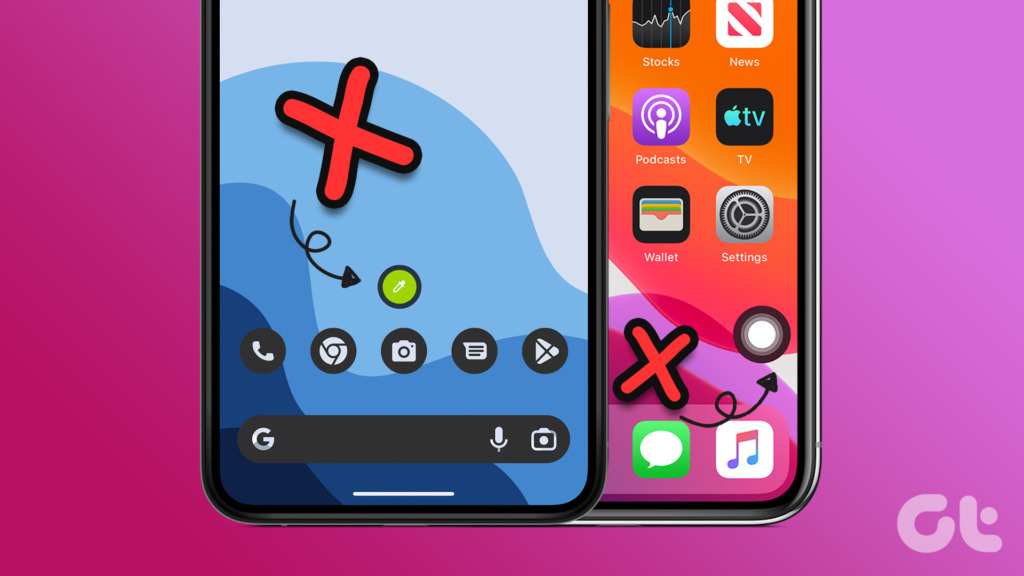
Anda mungkin tertanya-tanya tetapan kebolehaksesan yang boleh bertanggungjawab untuk butang terapung. Nah, terdapat banyak. Contohnya, AssistiveTouch pada iPhone atau Assistant Menu pada Android. Tetapi jangan risau. Kami telah membincangkan semuanya dalam panduan komprehensif ini. Mari mulakan.
1. Matikan AssistiveTouch untuk Alih Keluar Butang Laman Utama Maya pada iPhone
Jika anda melihat bulatan atau butang terapung pada skrin iPhone anda mengetik yang menunjukkan ikon seperti Laman Utama, Siri, Pusat Pemberitahuan, Peranti, Pusat Kawalan, dsb. , terdapat kemungkinan besar anda telah mendayakan Sentuhan bantu pada iPhone anda.
Untuk mengalih keluar butang AssistiveTouch terapung daripada skrin iPhone anda, ikuti langkah berikut:
Langkah 1: Buka Tetapan pada iPhone anda.
Langkah 2: Pergi ke Kebolehcapaian > Sentuh.
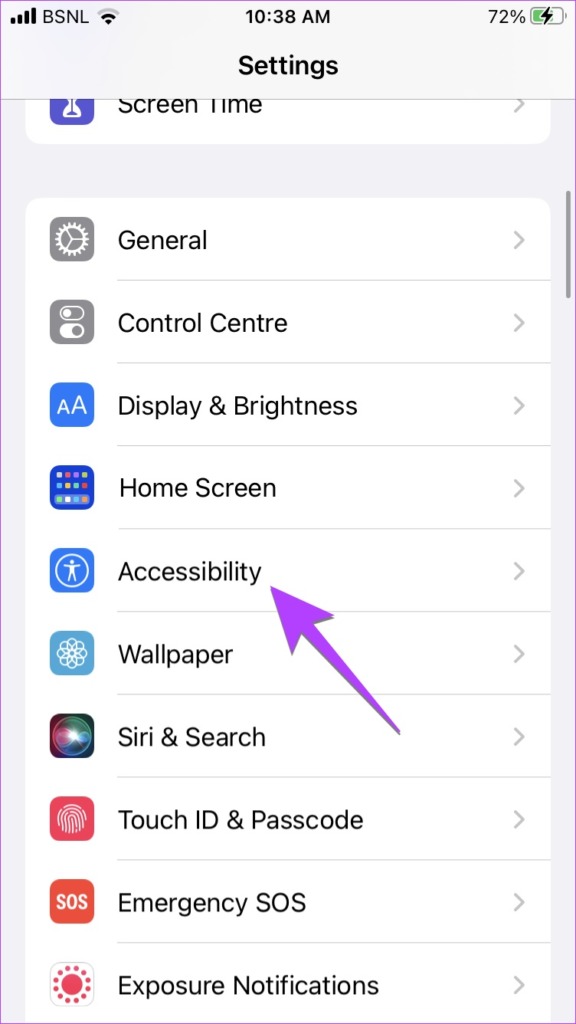
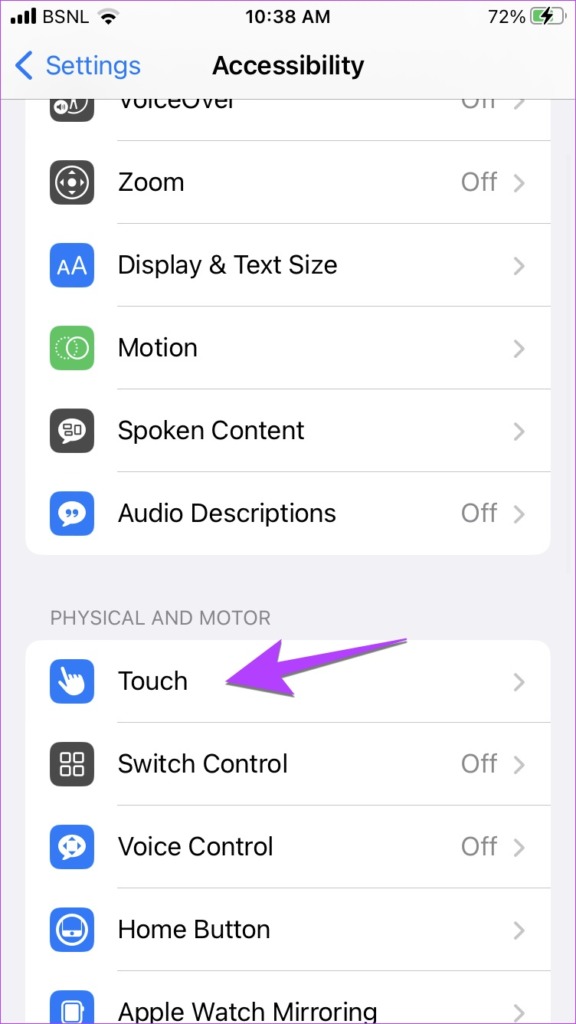
Langkah 3: Ketik pada AssistiveTouch.
Langkah 4: Matikan togol di sebelah Assistive Touch.
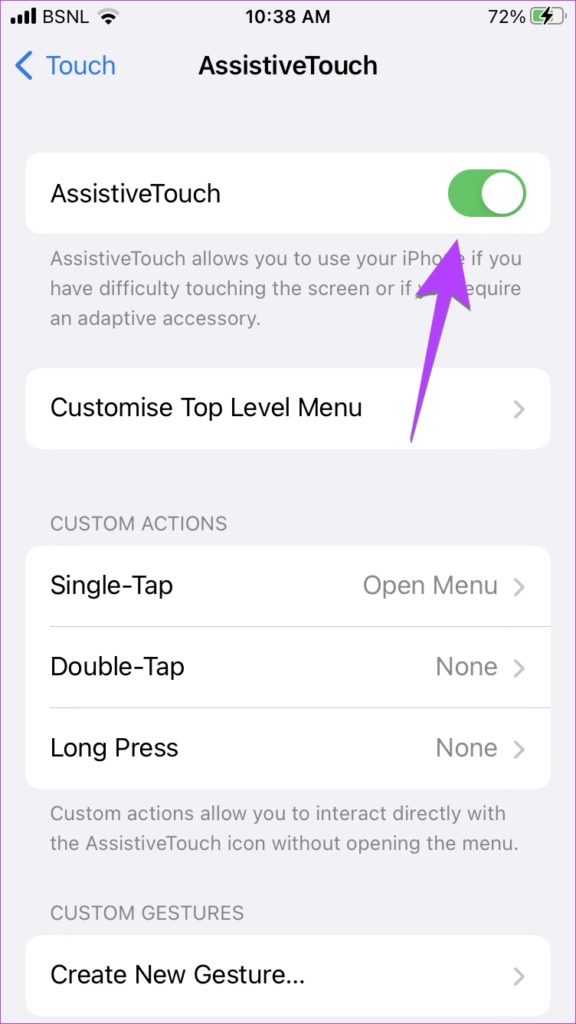
Mudah-mudahan, ini harus disingkirkan daripada butang rumah maya pada iPhone anda.
Bagi yang tidak sedar, AssistiveTouch membolehkan anda mengakses tindakan penting menggunakan butang sentuh pada iPhone anda. Sebagai contoh, anda boleh membuka Siri, Pusat Kawalan atau Pusat Pemberitahuan menggunakan butang ini tanpa melakukan sebarang gerak isyarat leret. Begitu juga, ia berguna jika butang utama fizikal iPhone anda rosak atau anda mempunyai iPhone berdaya Face ID kerana ia juga menawarkan butang Laman Utama.
Petua Pro: Anda malah boleh meminta Siri untuk mematikan AssistiveTouch pada iPhone anda dengan menyebut”Hei Siri, matikan AssistiveTouch.”Selain itu, ketahui cara menggunakan Siri untuk menutup panggilan.
2. Buang AssistiveTouch Daripada Pintasan Kebolehcapaian pada iPhone
Jika butang terapung terus muncul pada iPhone anda, anda mungkin telah memautkan ciri AssistiveTouch kepada Pintasan Kebolehaksesan. Pada asasnya, pintasan Kebolehcapaian membolehkan anda mendayakan atau melumpuhkan tetapan kebolehaksesan yang dipilih dengan mengklik tiga kali sama ada pada sisi atau butang laman utama iPhone anda.
Jadi, anda mungkin secara tidak sedar mengklik tiga kali butang sisi atau laman utama dan yang mungkin mengaktifkan ciri AssistiveTouch aka butang terapung.
Untuk mengeluarkan butang rumah secara kekal daripada skrin iPhone anda, ikut langkah berikut:
Langkah 1: Pergi ke Tetapan > Kebolehcapaian pada iPhone anda.
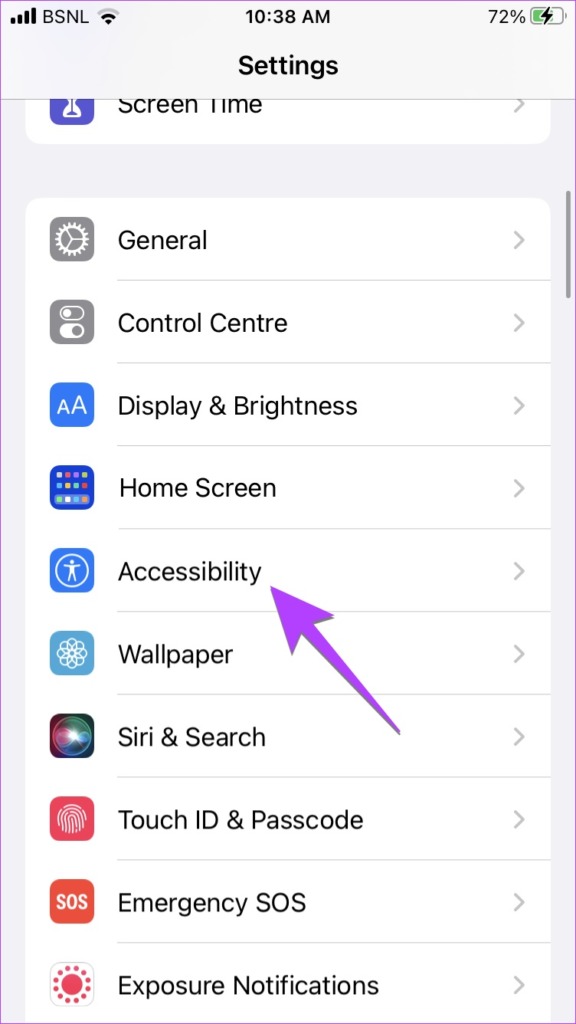
Langkah 2: Tatal ke bawah dan ketik pada pintasan Kebolehaksesan.
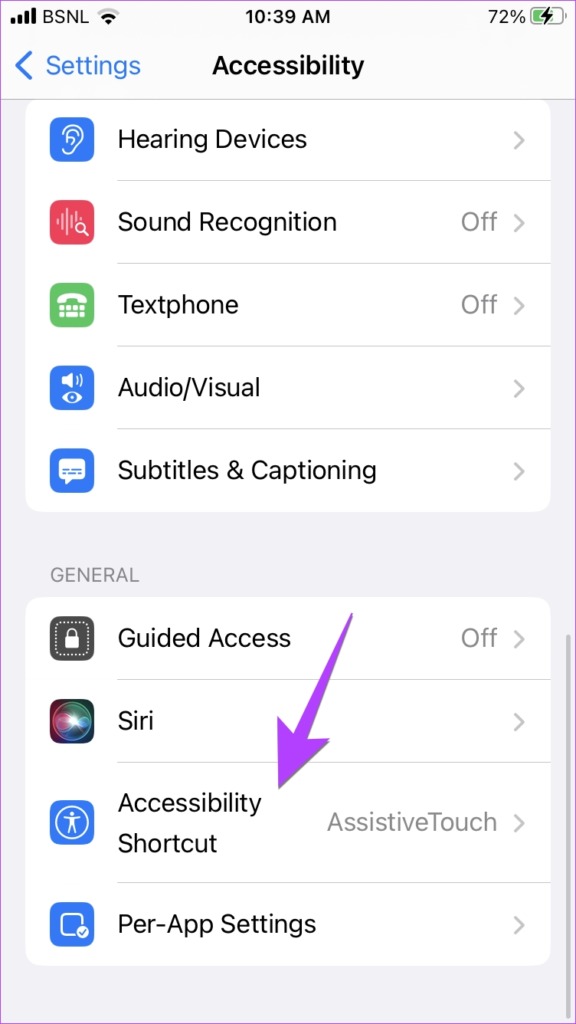
Langkah 3: Jika anda melihat tanda semak di sebelah AssistiveTouch, anda telah mendapat perhatian. Ketik pada AssistiveTouch untuk menghentikannya daripada mendayakan secara rawak mulai sekarang.
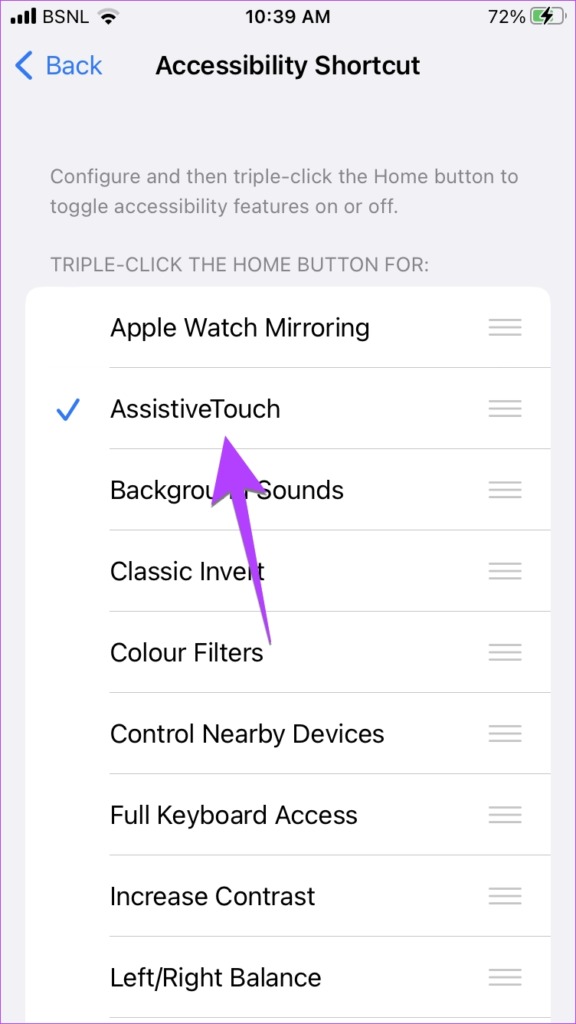
Langkah 4: Anda mungkin masih melihat ikon widget terapung pada skrin utama iPhone anda. Cuma, ikut langkah yang dinyatakan dalam kaedah di atas untuk melumpuhkan AssistiveTouch.
Petua: Lihat 5+ petua kebolehaksesan untuk pengguna iPhone yang lebih tua.
3. Alih Keluar Butang Navigasi Pada Skrin pada Android dengan Melumpuhkan Pintasan Kebolehcapaian
Pada Android, banyak tetapan kebolehaksesan boleh bertanggungjawab untuk memaparkan butang rumah maya pada skrin anda. Anda perlu melumpuhkan pintasan untuk ciri kebolehcapaian tersebut. Begini caranya:
Langkah 1: Buka Tetapan pada telefon Android anda.
Langkah 2: Pergi ke Kebolehaksesan.

Langkah 3: Sekarang, ketik pada tetapan kebolehcapaian berikut satu demi satu dan lumpuhkan tetapan pintasan:
Kebolehcapaian > Warna dan gerakan > Pembetulan warna > Pintasan pembetulan warna. Kebolehaksesan > Warna dan gerakan > Penyongsangan warna > Penyongsangan warna pintasan. Kebolehcapaian > Malap Tambahan > Pintasan Malap tambahan. Kebolehcapaian > Pembesaran > Pintasan Pembesaran. Kebolehcapaian > Pilih untuk bercakap > Pilih untuk bercakap pintasan. Kebolehcapaian > Menu Kebolehcapaian > Pintasan Menu Kebolehcapaian. Kebolehaksesan > Akses Suis > Pintasan Akses Suis. Kebolehaksesan > Langsung Transkripsi > Pintasan Transkripsi Langsung. Kebolehaksesan > Penguat Bunyi > pintasan Penguat Bunyi. Kebolehaksesan > Pemberitahuan Bunyi > Pemberitahuan Bunyi jalan pintas.
Nota: Untuk kebanyakan tetapan ini, anda perlu mengetik pada nama tetapan dan bukan togol di sebelahnya untuk melihat tetapan pintasannya.
Untuk memasukkannya ke dalam perspektif, mari kita ambil contoh pintasan pembetulan Warna. Jadi, selepas mengetik pada Kebolehcapaian, pergi ke Warna dan gerakan diikuti dengan Pembetulan Warna.
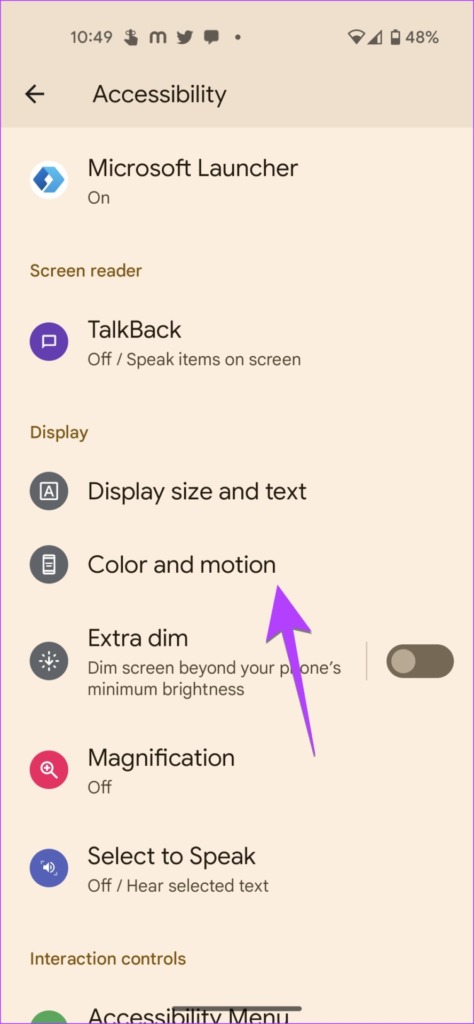
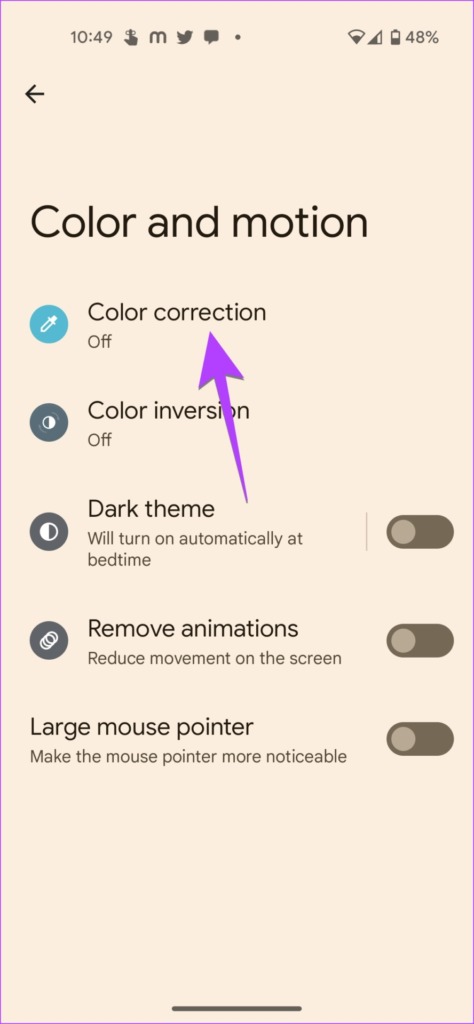
Tatal ke bawah dan matikan togol di sebelah pintasan Pembetulan warna.
Petua: Ketahui cara membuat Android anda membaca teks dengan kuat.
Jika anda melihat ikon empat segi empat terapung pada skrin telefon Samsung Galaxy anda, ia mungkin Menu Pembantu. Mengetik pada menu Assistant biasanya menunjukkan butang navigasi pada skrin seperti belakang, rumah, terkini, tangkapan skrin, butang panel pemberitahuan, dll.
Untuk menyingkirkan ikon terapung daripada telefon Samsung Galaxy anda, ikut langkah ini:
Langkah 1: Buka Tetapan pada telefon Samsung Galaxy anda.
Langkah 2: Pergi ke Kebolehcapaian diikuti dengan Interaksi dan ketangkasan.
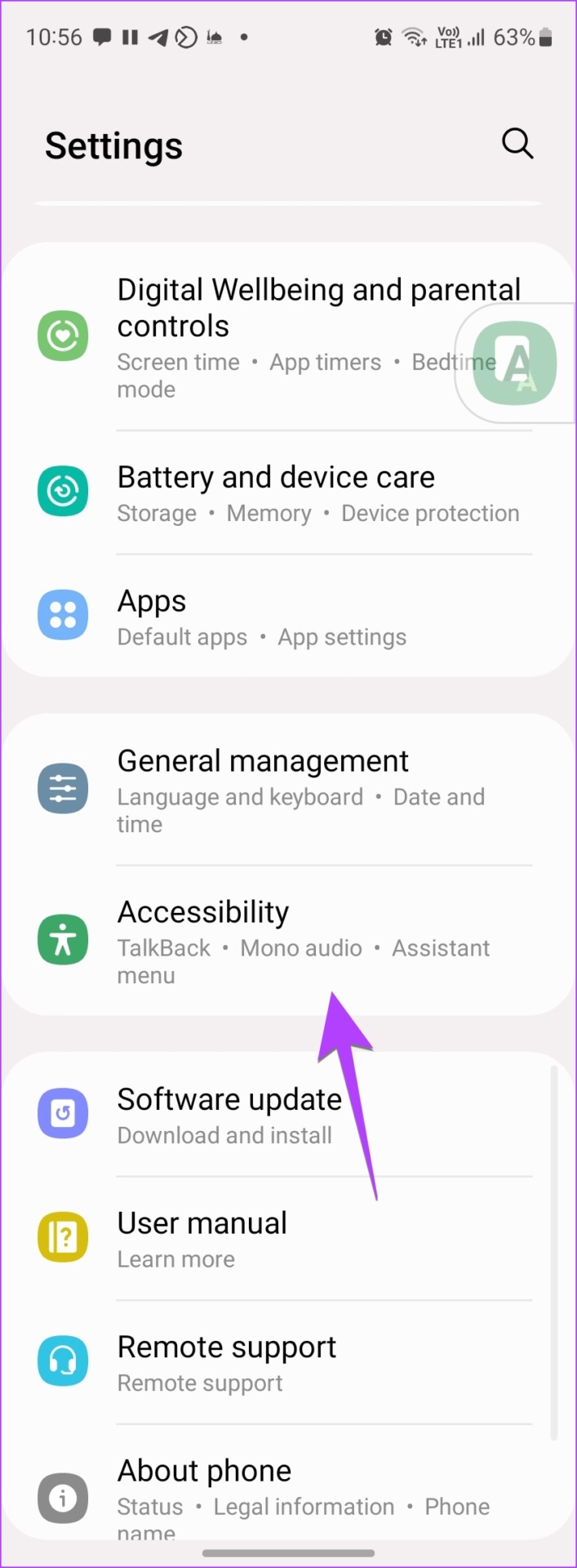

Langkah 3: Matikan togol di sebelah menu Assistant.
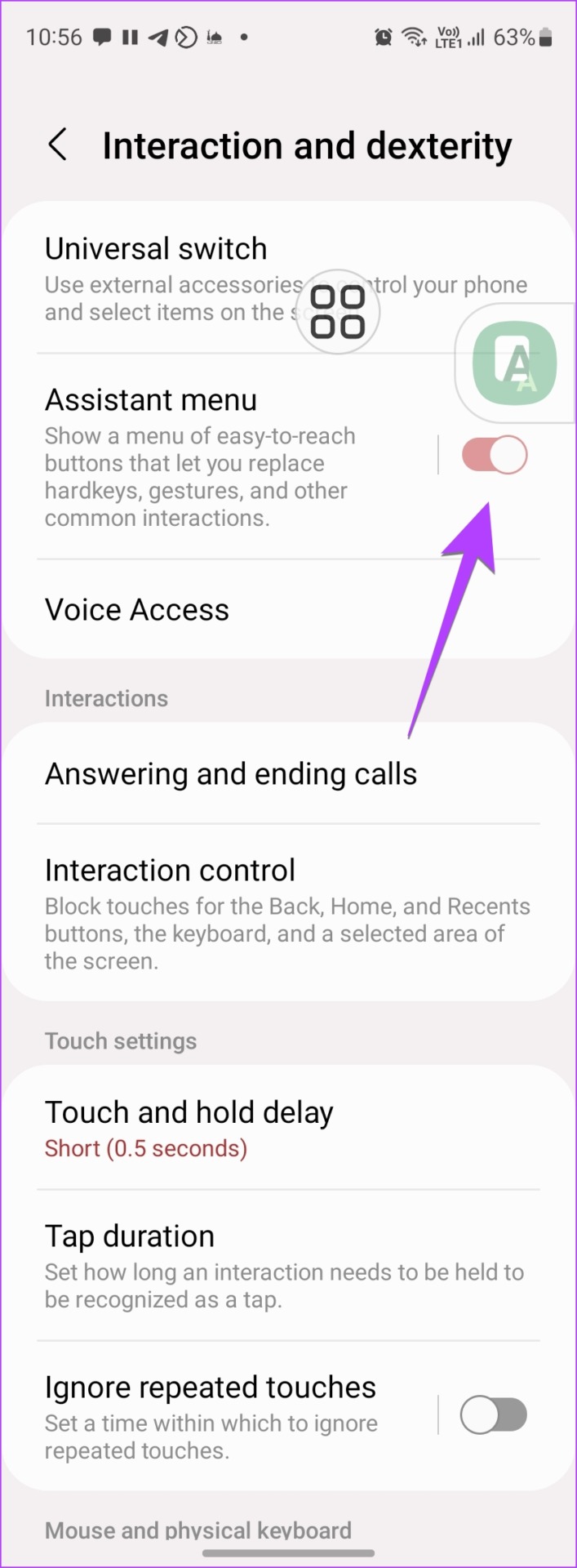
Langkah 4: Jika anda masih melihat ikon terapung, ketik pada label menu Assistant.
Langkah 5: Tur n matikan togol di sebelah pintasan menu Assistant.

Petua: Ketahui apakah itu mod Mudah pada telefon Samsung Galaxy.
5. Matikan Pintasan Tindakan Kebolehcapaian untuk Mengalih Keluar Butang Pada Skrin pada Samsung
Sama seperti pada Stok Android, tetapan kebolehaksesan lain juga boleh bertanggungjawab untuk menunjukkan ikon terapung pada telefon Samsung Galaxy anda. Walau bagaimanapun, daripada melalui setiap tetapan secara manual, Samsung menawarkan tetapan khusus untuk mendayakan atau melumpuhkan pintasan kebolehaksesan.
Ikuti langkah ini untuk mematikan ikon kebolehaksesan terapung pada telefon Samsung Galaxy anda:
Langkah 1: Pergi ke Tetapan > Kebolehcapaian.

Langkah 2: Ketik pada tetapan Lanjutan diikuti dengan butang/gestur Kebolehaksesan.


Langkah 3: Ketik pada Pilih tindakan.
Langkah 4: Sekarang, sebarang pintasan yang didayakan akan menunjukkan ikon tanda semak di sebelah namanya. Ketik pada pintasan kebolehaksesan sedemikian satu demi satu untuk menyingkirkannya daripada skrin utama telefon anda.

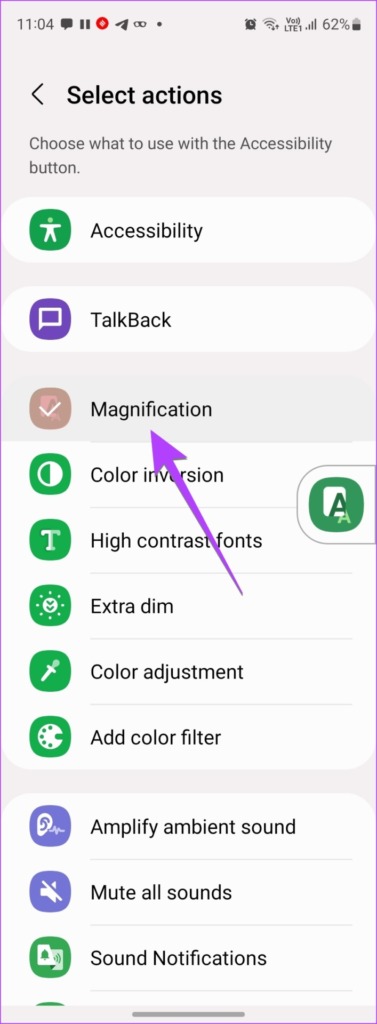
Nota: Anda juga boleh melalui setiap tetapan kebolehaksesan secara manual dan melumpuhkan pintasannya.
6. Gunakan Apl Pihak Ketiga untuk Mengalih Keluar Butang Terapung (Android, iPhone)
Adakah anda baru-baru ini memasang sebarang apl pihak ketiga pada telefon anda? Ikon terapung mungkin daripada aplikasi itu. Sebagai contoh, banyak apl rakaman skrin atau tangkapan skrin meletakkan butang terapung pada skrin telefon anda. Sama ada matikan butang dalam tetapan apl atau alih keluar apl daripada telefon anda.
7. Tetapkan Semula Tetapan Kebolehcapaian untuk Menghilangkan Butang Rumah Terapung (Samsung)
Jika butang terapung terus muncul pada telefon Samsung Galaxy anda, anda boleh cuba menetapkan semula tetapan kebolehaksesan. Dengan berbuat demikian, semua tetapan kebolehaksesan akan ditetapkan semula kepada nilai lalai. Oleh itu, mengalih keluar ikon terapung dari skrin.
Untuk berbuat demikian, pergi ke Tetapan > Pengurusan umum > Tetapkan Semula > Tetapkan semula tetapan kebolehaksesan.
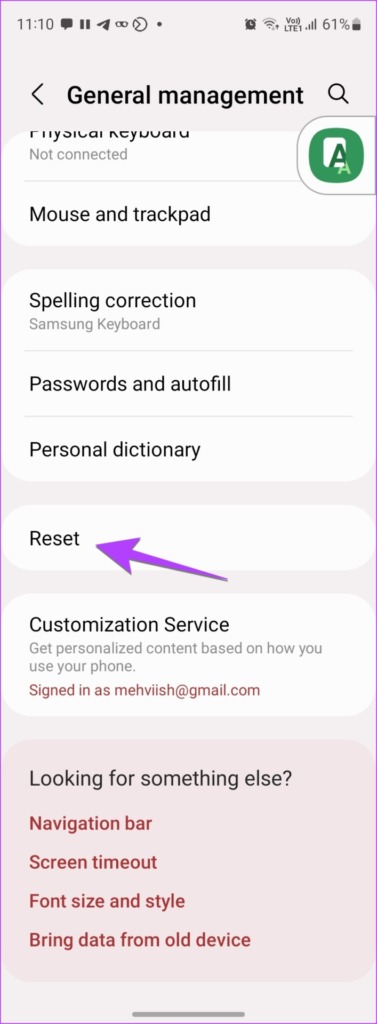
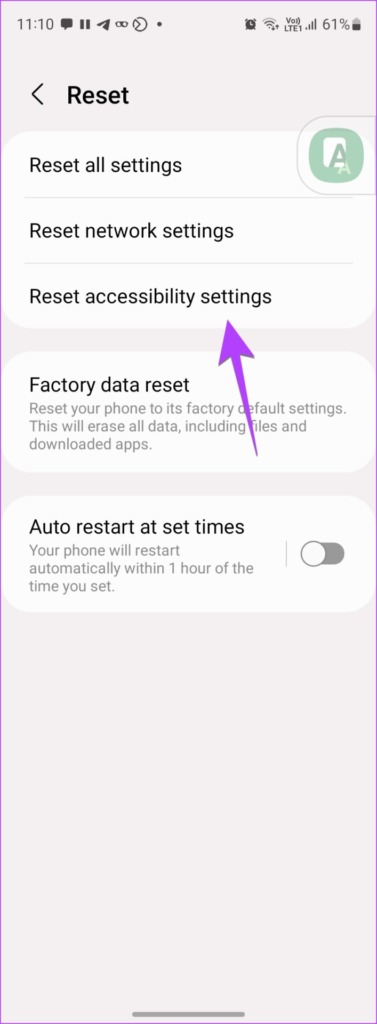
8. Tetapkan Semula Tetapan untuk Mengalih Keluar Butang Laman Utama Maya (Android, iPhone)
Jika tiada apa yang membantu dalam mengalih keluar butang terapung daripada skrin Android atau iPhone anda, anda boleh cuba menetapkan semula tetapan telefon anda. Melakukannya akan mengembalikan semua tetapan kepada nilai lalainya. Oleh itu, buang butang terapung.
Untuk menetapkan semula tetapan iPhone anda, pergi ke Tetapan > Umum > Pindahkan atau Tetapkan Semula iPhone > Tetapkan Semula > Tetapkan Semula Semua Tetapan.

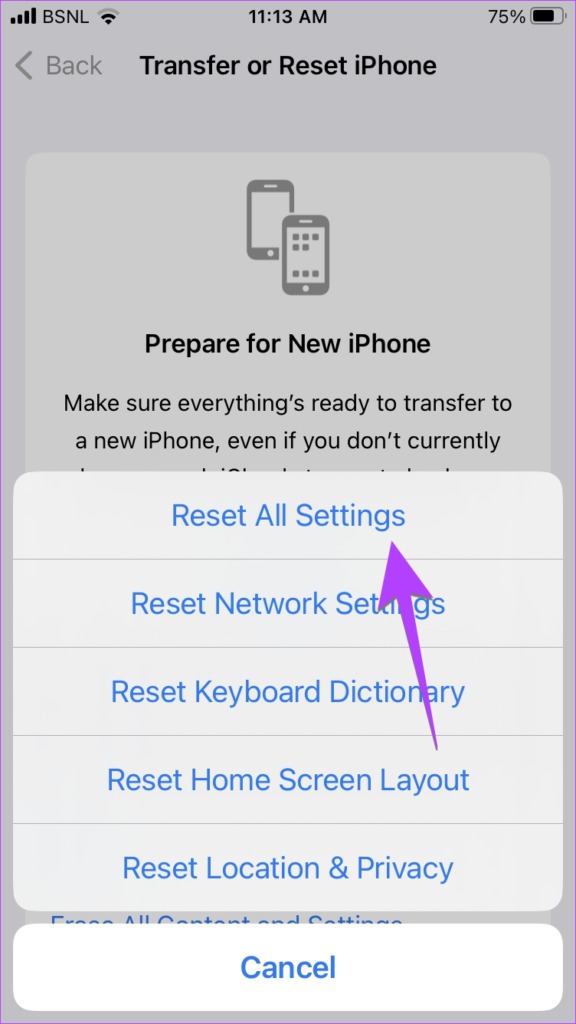
Untuk menetapkan semula tetapan aka Keutamaan Apl pada peranti Android anda, pergi ke Tetapan > Sistem > Tetapkan Semula pilihan > Tetapkan semula pilihan apl (atau Tetapkan semula tetapan).

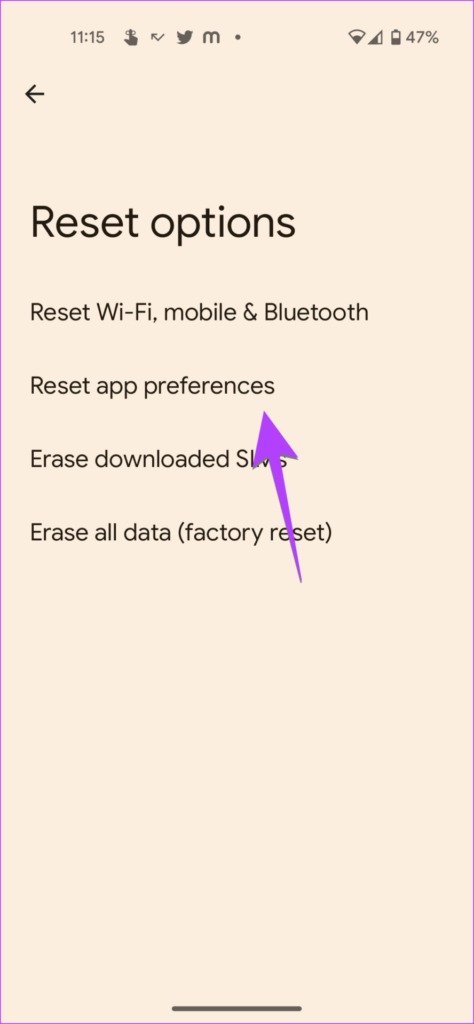
Soalan Lazim Mengenai Butang Terapung pada Skrin Utama
1. Bagaimana untuk mengalih keluar butang pengatup terapung pada telefon Samsung Galaxy?
Buka apl Kamera dan ketik pada ikon Tetapan. Pergi ke Kaedah Penangkapan dan matikan togol di sebelah butang Pengatup Terapung.
2. Bagaimana untuk mengalih keluar ikon pemberitahuan terapung pada Android?
Pada telefon Android, pergi ke Tetapan > Pemberitahuan > Buih. Matikan togol di sebelah Benarkan apl menunjukkan buih. Pada Samsung, pergi ke Tetapan > Pemberitahuan > Tetapan lanjutan > Pemberitahuan terapung. Pilih Mati. Ini sepatutnya mengalih keluar ikon pemberitahuan terapung.
Gunakan Windows Terapung
Ikon terapung boleh mengganggu. Jadi saya harap anda dapat mengalih keluar butang terapung daripada skrin Android atau iPhone anda. Tetapi, adakah anda tahu anda boleh menggunakan apl dalam tetingkap terapung menggunakan mod gambar dalam gambar pada iPhone dan Android anda? Anda boleh menonton video YouTube, membuat panggilan FaceTime, dsb., dalam tetingkap terapung.
